3D模型
- 3D模型
- SU模型
- 材质
- 贴图
- CAD图纸
- 灵感图
- 全球案例
- 效果图
- 方案文本
- PS免抠
3D模型
SU模型
材质
贴图
CAD图纸
灵感图
全球案例
效果图
方案文本
PS免抠
猜你想搜
最近搜索
热门搜索
分类:模型制作作者:小溜时间:2025-02-19 11:55:49
本次来分享3dsmax2017软件下载和安装教程,非常的简单易懂,只要根据我的步骤一步一步就可以完成安装,需要的快来看看吧!
1、双击图中所指的第一个文件开始解压,目录不能有中文字符
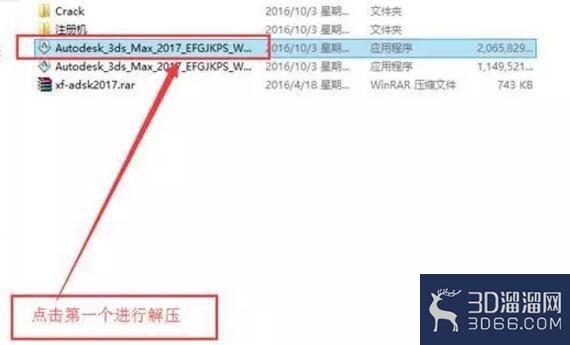
2、打开解压后的安装包,双击“sutep.exe”,会弹出如下界面,点击“Install”安装
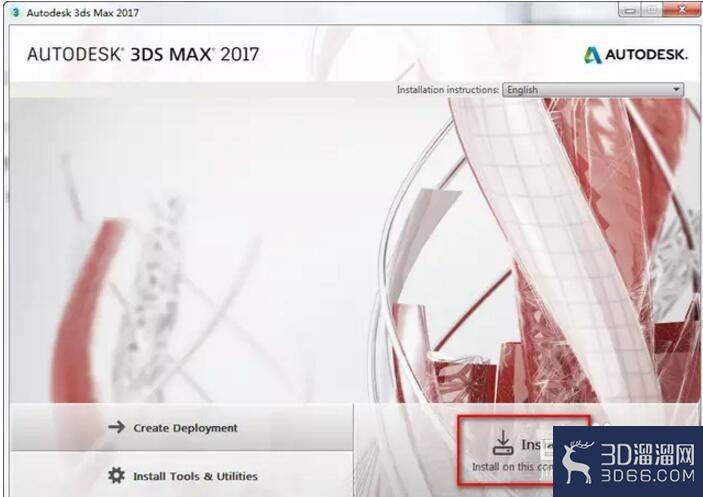
3、选中“I Accept”点击“Next”继续
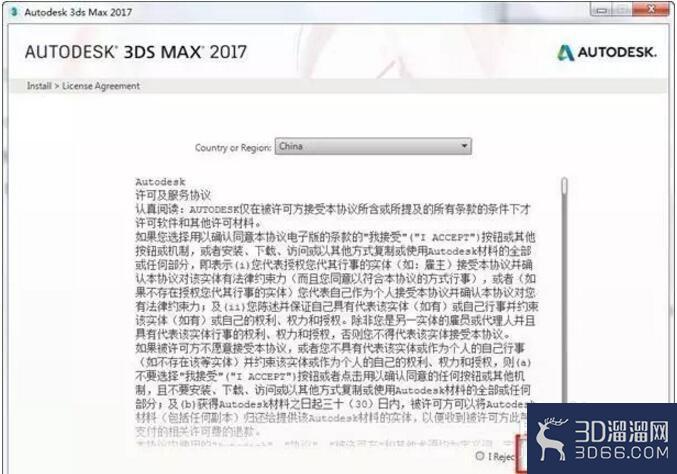
4、来选择安装路径。可以使用默认路径,也可以自行更改(路径中不要有中文即可)。然后点击“Install"。如下图默认路径为:C:Program FilesAutodesk
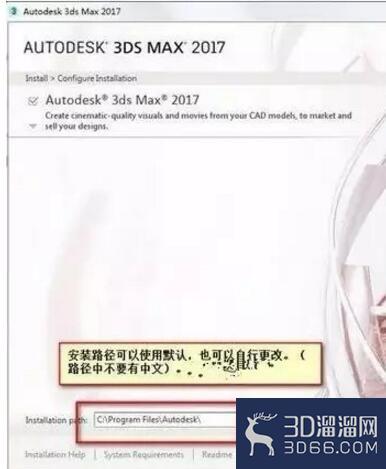
5、软件正在安装中(预计20-30分钟)
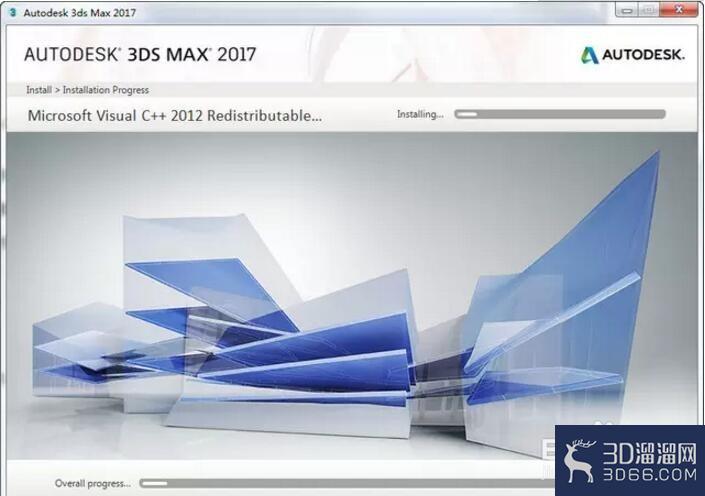
6、安装完成后,点击finish
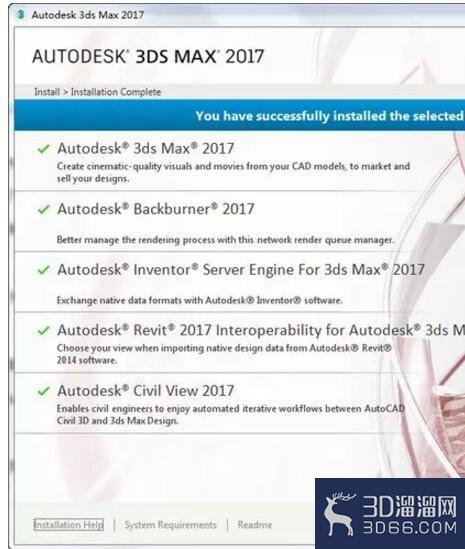
7、最后在桌面快捷方式打开软件。会提示如下界面。点击选中“Enter A ...”
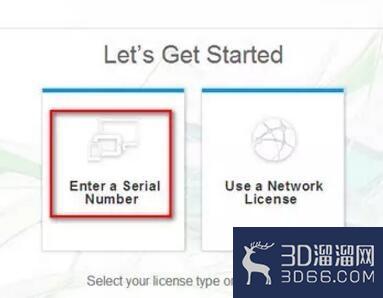
8、点击“I Agerr”
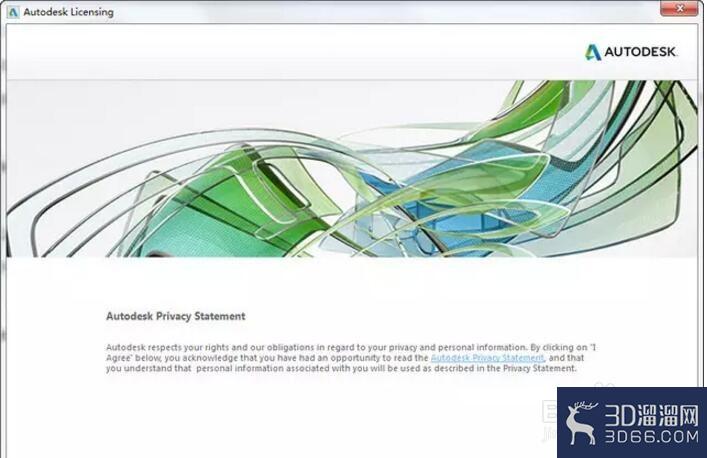
9、继续点击“Activate”
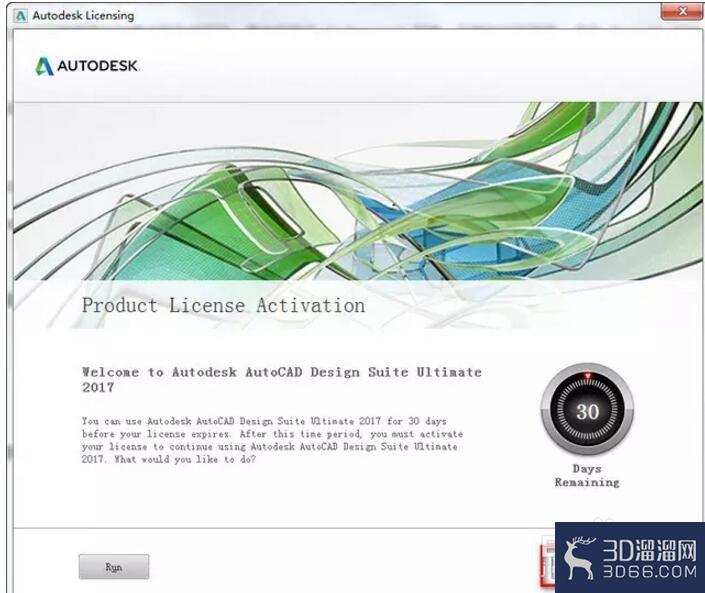
10、接下来需要输入序列号.使用如下注册码和序列号.然后点击“Next”。注册码:666-69696969,序列号:128i1
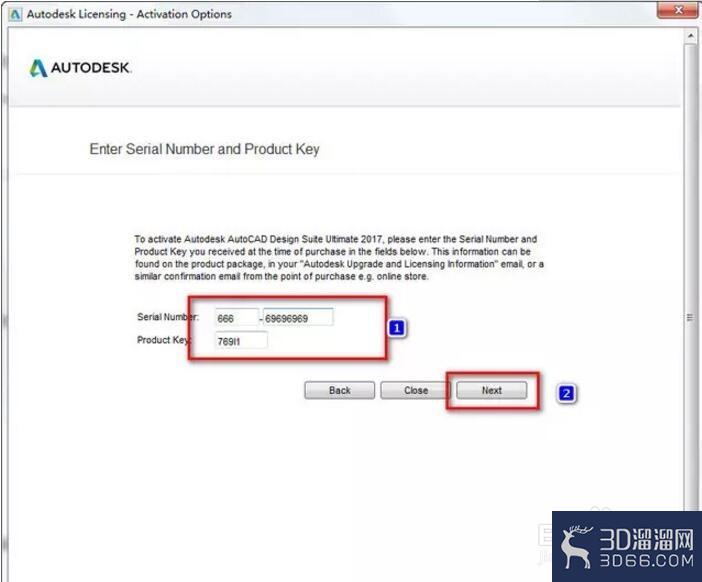
11、然后软件会提示注册不成功,点击关闭
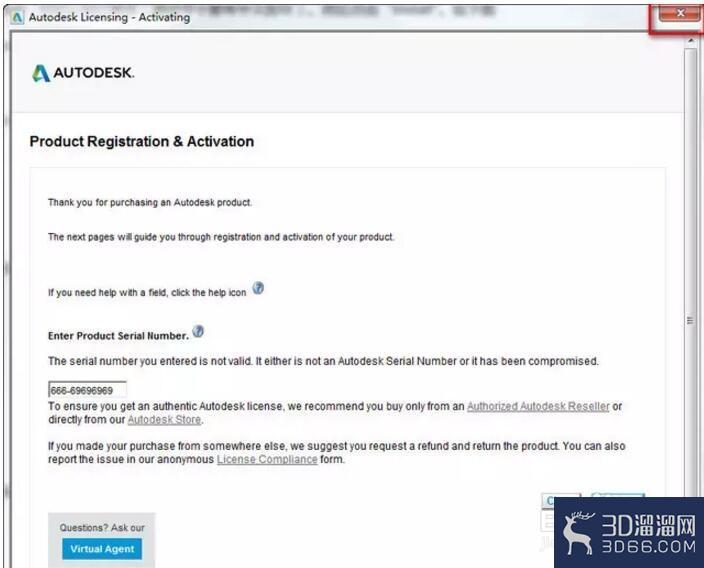
12、软件会重新回到第9步注册界面。同样继续点击“Activate”如下图
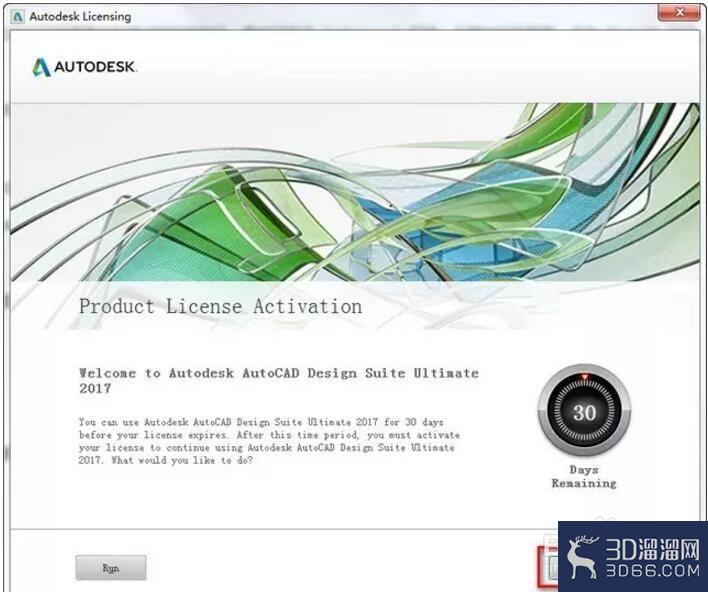
13、继续输入序列号:128i1
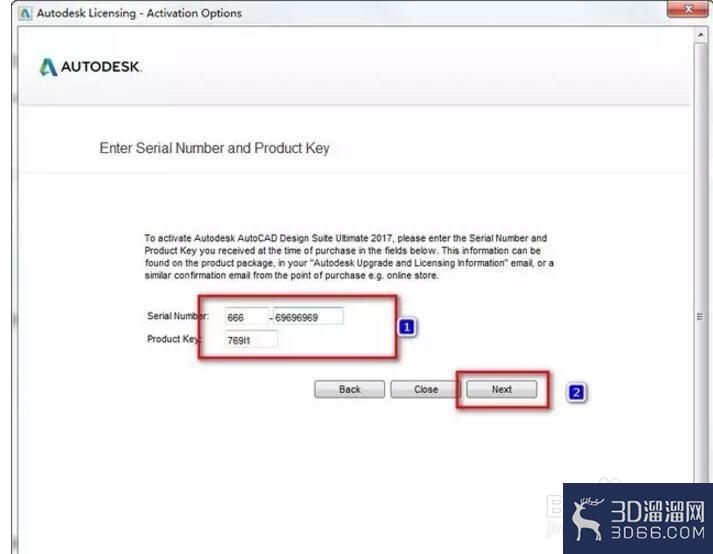
14、进入注册机文件夹,鼠标右击xf-adsk2017-64选择以管理的身份运行
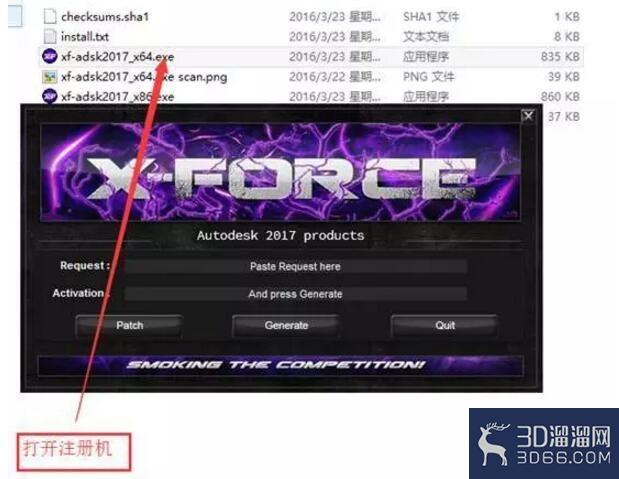
15、将激活界面中的“Request Code”复制粘贴到注册机界面中。然后依次点击注册机界面中的“Generate”和“Patch”
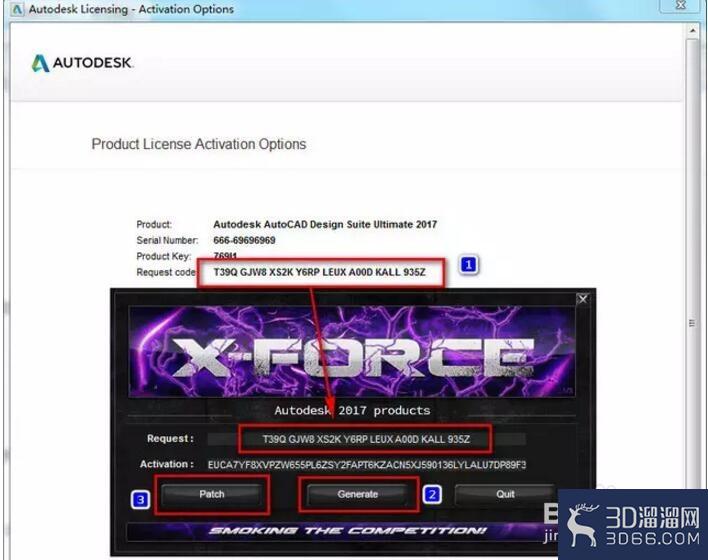
16、点击“Patch”后会提示如下成功界面。(注:一定要提示成功,否则激活不会成功)
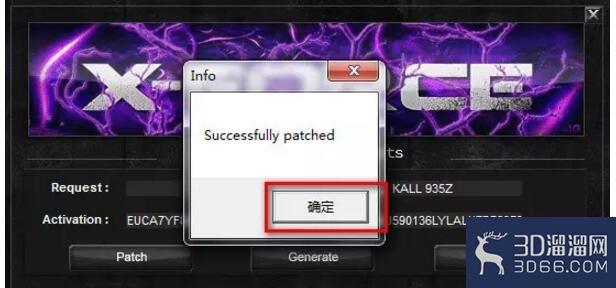
17、机中生成的激活码复制到激活界面。如下图
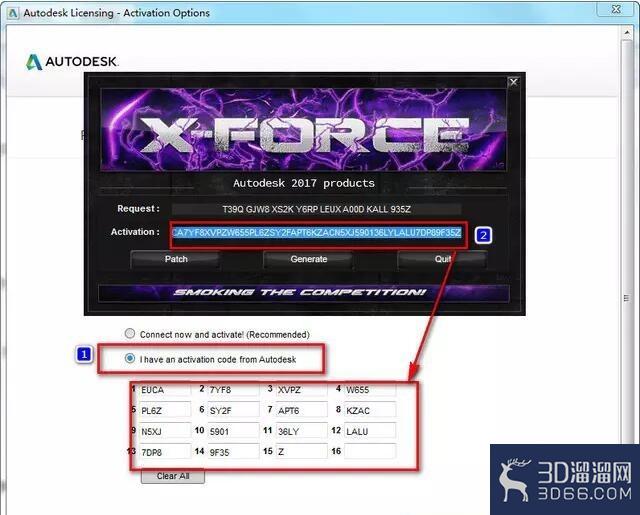
18、最后软件激活成功。如下图
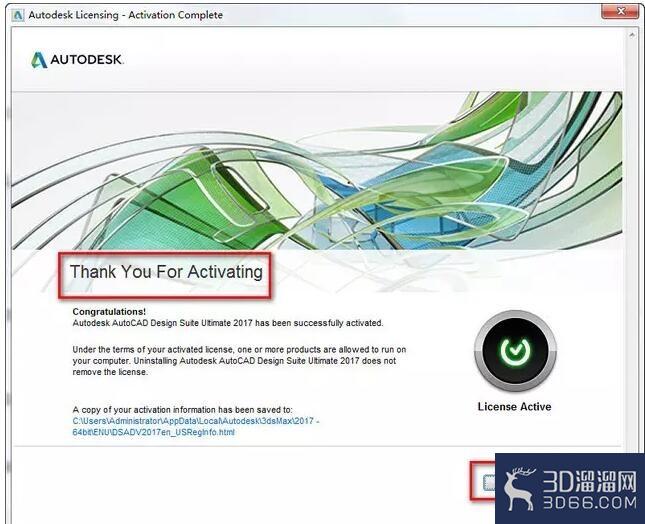
19、安装完毕,打开开始菜单,语言可以自己选择,打开软件。

本次分享的“3dsmax2017软件下载和安装教程”就到这里了,真的非常的详细,每一个操作步骤都给小伙伴们列出来了,这样就能看会了吧!
特别声明:以上文章内容来源于互联网收集整理,不得将文章内容用于商业用途,如有关于作品内容、版权或其它问题请与溜溜客服联系。
3位用户参与回答
2位用户参与回答
2位用户参与回答
1位用户参与回答
1位用户参与回答